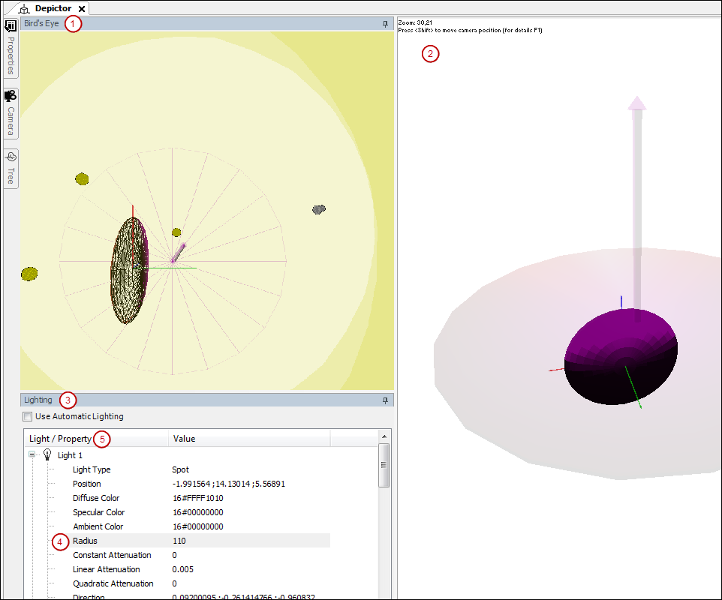CODESYS Depictor Éditeur (sous licence)
Dans la version sous licence et payante du CODESYS Depictor Éditeur (disponible dans le CODESYS Store), vous pouvez afficher et modifier les Depictor objets et remplissez-les avec des variables locales.
Différent de la CODESYS Depictor Téléspectateur, vous pouvez également ajouter de nouvelles poses et éléments à l'arborescence et les configurer dans la vue des propriétés correspondante. La vue 3D montre toute la structure décrite dans l'arborescence.
Différent de la CODESYS Depictor spectateur, le CODESYS Depictor Editor fournit les extensions suivantes :
le CODESYS fenêtre principale contient une barre d'outils supplémentaire avec des boutons de commande pour travailler dans CODESYS Depictor Éditeur.
L'éditeur de propriétés offre davantage d'options d'édition.
Un éditeur d'interface est fourni pour Depictor objets qui se trouvent dans POU voir. Ensuite, vous pouvez référencer ces types d'objets dans d'autres Depictor objets et affectez les variables d'interface en conséquence.
UNE Appareil photo vue est fournie, où vous pouvez gérer les paramètres de la caméra pour la vue 3D. Ces réglages sont alors accessibles au moyen du code CEI.
UNE Éclairage vue est fournie, où vous pouvez configurer plusieurs sources de lumière pour éclairer la vue 3D.
UNE Yeux d'oiseau vue est fournie, où vous pouvez obtenir un aperçu de la scène. Vous voyez le Depictor objets, les sources lumineuses et la caméra. La vue de la caméra est toujours d'en haut (dans l'axe z de la scène).
Vous pouvez afficher la relation parent-enfant entre les poses sous forme de cylindres dans la vue 3D.
Travailler dans la vue 3D : poses, éléments, positions de caméra et connexions de pose
Lorsque vous travaillez dans la vue 3D, les boutons des commandes suivantes sont disponibles dans la barre d'outils de CODESYS fenêtre principale:
 | Ajouter une pose: Une pose est ajoutée sous l'entrée sélectionnée dans l'arborescence. Définition : Un pose montre la traduction de son nœud enfant par rapport à son nœud parent. Par exemple, tous les nœuds enfants doivent être déplacés de sept unités par rapport au nœud parent. |
 | Ajouter un élément: Un élément est ajouté sous l'entrée sélectionnée dans l'arborescence. Définition : Un élément dans le CODESYS Depictor contient la géométrie 3D réelle d'un Depictor objet. La géométrie 3D peut provenir d'un fichier ou faire référence à un fichier existant. Depictor objet. |
 | Obtenez la position de la caméra à partir de la vue de rendu et ajoutez-la aux positions de la caméra du Depictor. Correspond à la commande Obtenir la position de la caméra. |
 | Réglez la position de la caméra sélectionnée dans Depictor sur la position de la caméra de la vue 3D: Correspond à la commande Définir la position de la caméra. La représentation dans la vue 3D change en conséquence. |
 | Créer une capture d'écran: Le défaut Enregistrer sous la boîte de dialogue s'ouvre. Vous pouvez enregistrer la vue 3D actuelle dans un |
 | Afficher les connexions de pose: Tous les éléments sont dessinés sous forme de modèle filaire dans la vue 3D. Les connexions entre les poses sont affichées sous forme de cylindres verts. L'épaisseur des cylindres est définie dans le Depictor choix. 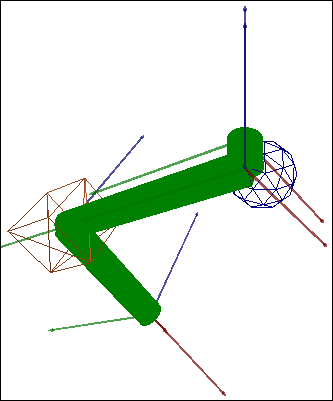 |
Les commandes Ajouter une pose et Ajouter un élément sont disponibles dans le menu contextuel des objets de la Arbre voir.
Propriétés vue d'une pose
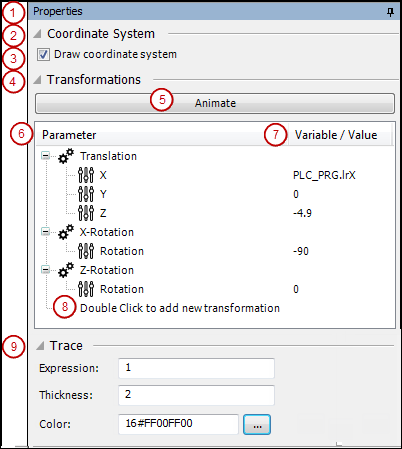
La figure montre la vue de l'éditeur pour le Propriétés (1) d'une pose avec des exemples de valeurs.
Système de coordonnées (2), Dessiner le système de coordonnées (3) : Lorsque vous sélectionnez cette option pour une pose, le système de coordonnées de la position et de la transformation s'affiche en continu, quelle que soit la sélection dans l'arborescence.
Publier la pose: Cette option est disponible uniquement pour les objets du pool de POU. Lorsque l'option est activée, la pose apparaît immédiatement dans tous les éléments qui font référence à la Depictor objet. Vous pouvez modifier la pose individuellement et inclure vos propres éléments en dessous.
Bouton Animer (5) : Anime toutes les transformations de la pose dans l'ordre défini dans la vue 3D. Les valeurs définies dans le Évaluer colonne sont incrémentés en une seconde à partir de
0ou1à la prochaine valeur atteinte. De cette façon, il est facile de voir comment chaque transformation affecte le modèle dans la vue 3D.Transformations (4) : Dans le tableau suivant, vous trouverez toutes les traductions de la pose dans l'ordre d'exécution (de haut en bas).
Paramètre colonne (6) : Type de transformation avec ses propriétés
Valeur/Variable colonne (7) : valeur, variable ou expression décrivant la propriété de transformation respective. En mode hors ligne, le CODESYS Depictor tente d'évaluer directement l'expression et de déterminer une valeur. En mode en ligne, l'expression est évaluée en direct. Si une expression ne peut pas être évaluée (hors ligne ou en ligne) ou si elle est vide, la CODESYS Depictor tente d'utiliser une valeur préalablement déterminée et utilise finalement
0(ouFALSE).Vous pouvez modifier le Valeur/Variable colonne. Les valeurs numériques sont autorisées, en plus des variables et des expressions CEI à partir de combinaisons des deux (exemple : "
q + p*2 + 5"). Pour les expressions, vous pouvez utiliser des variables CEI globales ou des variables de l'interface du Depictor objet dans le pool de POU.Dans le menu contextuel d'une transformation sélectionnée, des commandes sont disponibles pour Déplacer vers le haut ou Descendre dans le tableau, ainsi que copier ou supprimer.
Une transformation supplémentaire peut être ajoutée à la fin du tableau : Double-cliquez pour ajouter une nouvelle transformation (8). Une zone de liste fournit les types de transformation possibles :
Traduction (X/Y/Z)
Rotation X
Rotation Y
Rotation Z
Mise à l'échelle (X/Y/Z)
Combiné (structure) : au lieu d'utiliser les paramètres X/Y/Z spécifiques, la translation et la rotation sont combinées en spécifiant une variable structurée. A cet effet, vous pouvez définir une structure avec les variables de cadre
X,Y,Z,Pitch,Yaw, etRoll. Comme alternative, vous pouvez utiliser leDepictorFramestructure de laDepictorBasebibliothèque. Voir l'exemple suivant pour cela :Connexion: Ce type de transformation est utilisé pour créer un élément étiré dans l'espace entre deux points et ses mouvements doivent être adaptés automatiquement. Par exemple, il s'agit d'un bras de robot qui est déplacé vers l'intérieur et vers l'extérieur de manière dynamique. Pour cela, vous n'avez qu'à spécifier les positions des deux points spatiaux limités et un vecteur de direction. Puis le CODESYS Depictor calcule la pose de l'élément de connexion et la met automatiquement à l'échelle. Les valeurs suivantes sont spécifiées dans les propriétés de pose. Ils définissent son propre système de coordonnées pour la ligne de connexion insérée sous la pose dans l'arbre.
Position d'origine : Poste X, Poste Y, Poste Z
Position cible: Cible X, Cible Y, Cible Z
Direction: X vers le haut, Haut Y, Z vers le haut (Vecteur vers le haut)
Voir l'exemple suivant pour cela :
Trace (9) : Ces propriétés sont utilisées pour définir si et comment la trajectoire de mouvement de TCP est tracée.
Expression: Expression ou constante (
0: aucun chemin tracé ;1: tracer un chemin ;2: supprimer le chemin)Largeur de ligne: largeur de ligne du chemin tracé
Couleur: Couleur du chemin tracé
DepictorFrameTYPE DepictorFrame :
STRUCT
X : LREAL;
Y : LREAL;
Z : LREAL;
Yaw : LREAL;
Pitch : LREAL;
Roll : LREAL;
END_STRUCT
END_TYPE
PROGRAM PLC_PRG
VAR
rCount : LREAL;
depFram : DepictorBase.DepictorFrame;
END_VAR
rCount := rCount + 0.01;
depFram.X := COS(rCount)*4;
depFram.Y := SIN(rCount)*4;
depFram.Z := COS(rCount) * SIN(rCount) * 4;
depFram.Yaw := rCount*4;
depFram.Pitch := rCount*8;
depFram.Roll := rCount*12;Entrée sous l'éditeur : table de configuration Transformations de la pose, tapez Combiné, colonne Variable/Valeur: PLC_PRG.depFram
Voir les images suivantes pour la configuration d'une transformation combinée au-dessus de la structure (à gauche) et la configuration équivalente au-dessus des paramètres individuels de translation et de rotation (à droite) :
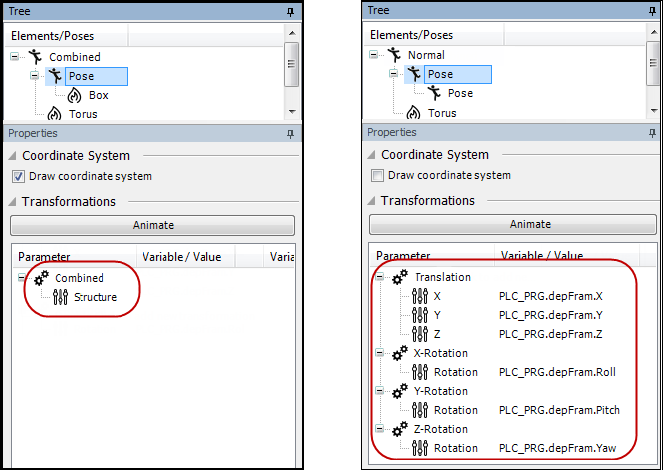
le CODESYS Depictor doit afficher les mouvements d'un cylindre télescopique. Le mouvement dans l'espace et le changement de longueur du cylindre doivent être automatiquement adaptés à la position actuelle de deux points dans l'espace. Pour cela, vous utilisez le type de transformation "Connexion" pour la pose du cylindre et spécifiez à la fois des points spatiaux et un vecteur de direction. Ensuite, la translation constamment requise pour le cylindre est calculée automatiquement par CODESYS Depictor.
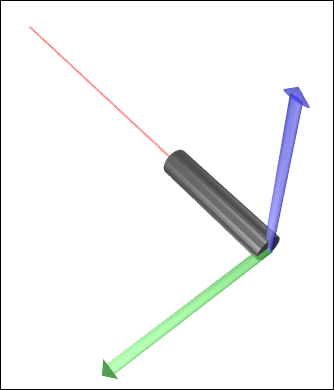
Vous créez un "Cylinder" élément sous une pose dans le Arbre du Depictor objet (1).
L'élément est alors un Depictor référence d'une bibliothèque.
Configurez le Cylindre élément dans le Propriétés voir (2) comme suit :
Dans le De base onglet (2), définissez la transformation (3):
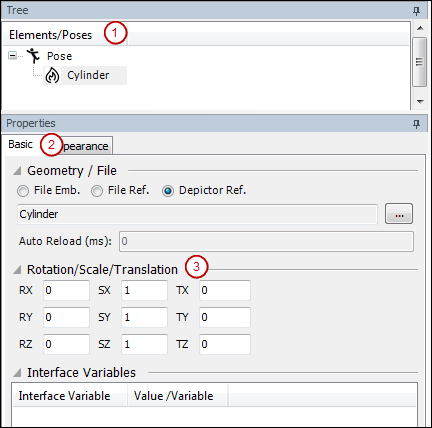
Dans le Apparence (4), définissez la couleur (5) :
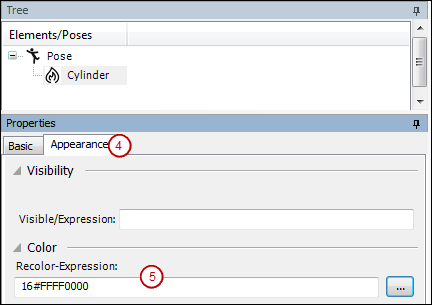
Configurez ensuite la pose pour Cylindre dans le Propriétés/Transformations voir (3) comme suit :
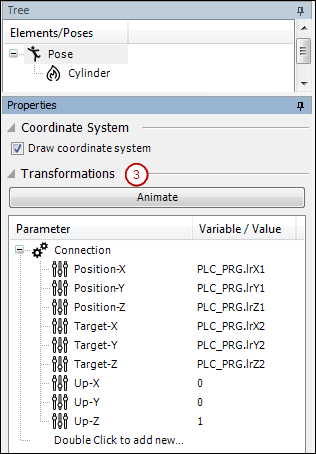
Contrôler un mouvement du Depictor objet au moyen du programme d'application
Application, API_PRG
PROGRAM PLC_PRG
VAR
lrRun : LREAL;
lrX1 : LREAL := 0;
lrY1 : LREAL;
lrZ1 : LREAL;
lrX2 : LREAL := 2;
lrY2 : LREAL;
lrZ2 : LREAL;
END_VARlrRun := lrRun + 0.01; lrX1 := COS(lrRun)*2; lrX2 := SIN(lrRun)*2 + 2; lrY1 := SIN(lrRun*2)*3; lrY2 := COS(lrRun*2)*3; lrZ1 := COS(lrRun/2); lrZ2 := SIN(lrRun/2);
Propriétés vue d'un élément
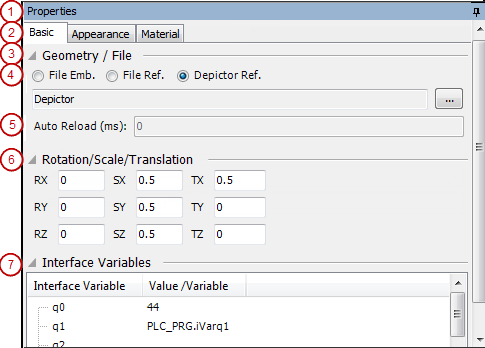
le Propriétés éditeur (1) pour un Depictor l'élément se compose des onglets De base et Apparence. Pour les éléments qui ne sont pas Depictor références, il y a aussi le Matériel languette.
De base onglet (2) :
Définissez la source géométrique et définissez des transformations X/Y/Z supplémentaires pour l'élément. Si l'élément provient d'un Depictor référence qui a défini une interface, vous pouvez alors effectuer l'affectation de la Variables d'interface (9) dans un tableau. Pour plus d'informations, consultez la description du CODESYS Depictor Les spectateurs.
Géométrie / Fichier (3) : Sélection de la source géométrique de l'élément
Fichier Emb. (4) : Fichier 3D intégré
Fichier Réf. (4) : Fichier 3D référencé ; rechargé après le temps défini dans Rechargement automatique.
Depictor Réf. (4) : Référencé Depictor objet
Pour sélectionner un fichier, cliquez sur le
 pour ouvrir la boîte de dialogue par défaut d'ouverture d'un fichier. CODESYS prend actuellement en charge les formats de fichiers suivants :
pour ouvrir la boîte de dialogue par défaut d'ouverture d'un fichier. CODESYS prend actuellement en charge les formats de fichiers suivants :COLLADA(.dae)Remarque : Les fichiers de texture associés à
COLLADA-doit être situé dans le même répertoire que le fichier COLLADA.Front de mer (
.obj)Studio 3D (
.3ds)Format de fichier polygone(
.ply)
le Sélection de l'objet descripteur boîte de dialogue s'ouvre pour sélectionner un Depictor référence (10):
Tous Depictor les objets qui ont été insérés dans le pool de POU directement ou en tant que bibliothèque apparaissent sur la gauche (11). Cliquer sur une entrée d'objet ouvre un aperçu du projet sur la droite. L'aperçu fonctionne de la même manière que pour les autres vues 3D de la CODESYS Depictor Editeur (ou le CODESYS Depictor Téléspectateur). Cliquez sur d'accord pour référencer l'objet sélectionné.
Notez l'option suivante : Vous pouvez "publier" des poses individuelles dans le pool de POU à partir de l'éditeur de propriétés d'un objet. Lorsque vous référencez un tel objet à partir du pool dans un élément, les poses publiées apparaissent sous l'élément dans l'arborescence et peuvent toujours être adaptées individuellement. Par exemple, cela permet l'ajout ultérieur et la personnalisation de plusieurs préhenseurs d'un robot à bras articulé de base défini dans tous les domaines d'utilisation.
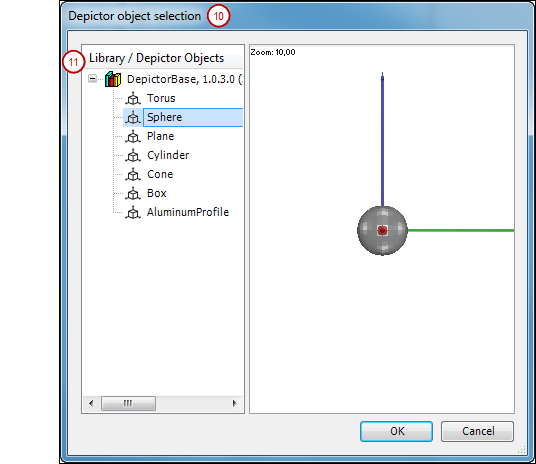
Rechargement automatique(5) : Disponible uniquement si la source géométrique est de type Fichier Réf.. Intervalle de temps pour recharger le fichier référencé (en millisecondes)
Translation / Rotation / Échelle (6) : Vous pouvez définir des transformations X/Y/Z statiques supplémentaires pour l'élément. Pour ce faire, spécifiez la valeur numérique dans les champs de texte :
Traduction:TX, TY, TZ
Rotation: RX, RY, ZR
Escalader: SX, SY, SZ
Variables d'interface (7) : Pour le fonctionnement, voir la page d'aide du CODESYS Depictor Visualiseur : "Afficher 'Propriétés'".
Apparence onglet (1) :
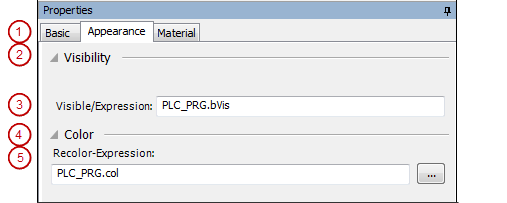
Visibilité (2): Visible/Expression (3) : L'élément est visible lorsque la variable booléenne spécifiée ou Expression de la demande ou de la Depictor l'objet est VRAI.
Couleur (4): Recolorer l'expression (5) : L'élément est entièrement recoloré avec la couleur spécifiée ici. Ni les textures ne sont utilisées, ni les couleurs connues des références CODESYS Depictor objets. Pour spécifier la couleur, vous pouvez fournir une variable d'application de type STRING (Exemple: Application.PLC_PRG.strCol) ou la valeur exacte de la couleur (exemple : 16#FFFF8040). Pour ouvrir la boîte de dialogue par défaut pour la sélection des couleurs, cliquez sur le bouton après le champ de saisie. Remarque : la recoloration n'affecte pas les éléments sous les poses publiées.
Matériel onglet (1) :
Cet onglet n'est disponible que pour les éléments qui ne sont pas insérés en tant que Depictor les références.
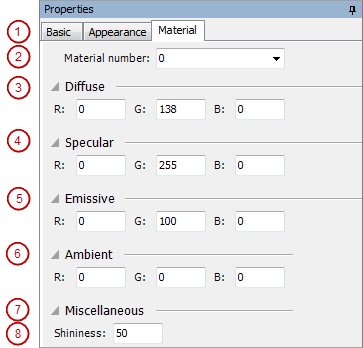
Numéro d'article (2) : Désigne un matériau dans le modèle
Les propriétés de matériau suivantes peuvent être modifiées ici :
Diffuser
Spéculaire
Émissif
Ambiant
Brillance
Objets descripteurs dans CODESYS Application Composer
Dans CODESYS Application Composer, vous pouvez lier des modules déclarés à des objets Depictor. Cela permet d'afficher l'arborescence du module sous forme de modèle 3D.
Interface vue d'un Depictor objet dans le pool de POU
Vous pouvez créer une interface pour Depictor objets qui se trouvent dans le pool de POU du projet. Lorsque vous ouvrez ce type d'objet dans le CODESYS Depictor Editeur, un autre Interface La vue est disponible, masquée par défaut sous la forme d'un onglet sur le bord gauche de l'éditeur. Il contient le Depictor éditeur de déclaration.
Déclarer les variables d'entrée pour le Depictor objet, comme d'habitude pour les blocs fonctionnels dans CODESYS. Chaque variable déclarée dans l'interface est disponible dans le Depictor objet, par exemple pour être lié à des transformations de poses. Lorsque vous faites référence au Depictor objet dans un élément de l'arborescence (Descripteur Réf.), les variables sont listées dans le Variables d'interface section de l'éditeur de propriétés. Vous pouvez les remplir avec des valeurs ou des expressions pour le cas d'utilisation.
Astuce
Le remplissage des variables d'interface est possible à la fois dans CODESYS Depictor spectateur et le CODESYS Depictor Éditeur.
UNE Depictor l'objet nommé "Belt" est créé dans le pool de POU du projet et l'interface est définie comme suit :
VAR_INPUT
Belt: Conveyor;
lrSize: LREAL;
END_VARLors du référencement de l'objet "Belt" dans un Depictor élément, vous pouvez remplir les variables avec des valeurs ou des variables d'application dans l'éditeur de propriétés (1) dans la section Variables d'interface (2):
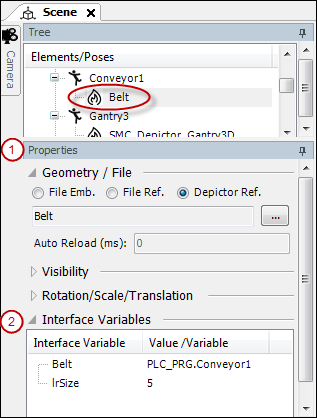
Appareil photo Voir
le  Appareil photo La vue comporte deux sections : Positions de la caméra et Propriétés de la caméra:
Appareil photo La vue comporte deux sections : Positions de la caméra et Propriétés de la caméra:
Section 'Positions de la caméra'
Les positions de caméra utilisées dans la vue 3D d'un CODESYS Depictor objet sont enregistrés répertoriés en fonction de l'objet. Une position peut être appliquée de la vue 3D dans la boîte de dialogue, ainsi que de la boîte de dialogue dans la vue. A l'aide de variables implicites, vous pouvez accéder aux positions des caméras dans le code CEI.
Une position de caméra est définie par :
Indice: Numérotation des entiers à partir de
0Œil: Coordonnées vectorielles de la position de la caméra
Cible: Cible de la caméra
En haut: Angle de vue de la caméra
Le menu contextuel d'une position de caméra sélectionnée contient les commandes suivantes, en plus des commandes standard (supprimer, couper, coller et copier).
 Déplacer la position de la came vers le haut: Déplace la position dans le tableau d'une unité vers le haut
Déplacer la position de la came vers le haut: Déplace la position dans le tableau d'une unité vers le haut Déplacer la position de la came vers le bas: Déplace la position dans le tableau d'une unité vers le bas
Déplacer la position de la came vers le bas: Déplace la position dans le tableau d'une unité vers le bas Obtenir la position de la caméra: Si la vue 3D permet des interactions directes, la position de la caméra détectée dans la vue 3D est répertoriée dans les positions de la caméra dans le Appareil photo voir.
Obtenir la position de la caméra: Si la vue 3D permet des interactions directes, la position de la caméra détectée dans la vue 3D est répertoriée dans les positions de la caméra dans le Appareil photo voir. Définir la position de la caméra: Si la vue 3D permet des interactions directes, la position sélectionnée dans la liste des positions de caméra est définie dans la vue 3D. La vue 3D s'adapte en conséquence.
Définir la position de la caméra: Si la vue 3D permet des interactions directes, la position sélectionnée dans la liste des positions de caméra est définie dans la vue 3D. La vue 3D s'adapte en conséquence.
Accès aux positions des caméras depuis le code CEI :
Si la version 1.0.1.0 ou supérieure de la bibliothèque DepictorBase est lié dans votre projet, alors chaque CODESYS Depictor l'objet génère automatiquement une GVL <name of Depictor object> avec le Camera variable.
le Camera la variable contient les sous-composants Position de type DepictorBase.DepictorCameraPosition et xUsePosition de type BOOL. En fonction de la configuration individuelle du Depictor objet, Camera peut également contenir un tableau pCameraPositions de type ARRAY ... OF DepictorBase.DepictorCameraPosition. Ce tableau décrit les positions de caméra définies de l'objet. Le nombre de positions de caméra dans le tableau est défini par la variable uiNumberOfCameraPosition de type UINT.
En utilisant ces variables implicites, vous pouvez contrôler la caméra avec le code CEI. Lors de la création du code, utilisez la fonction "Liste des composants" pour accéder aux sous-composants de <Depictor object>.Camera. Les informations de position du code CEI ne sont utilisées que si vous définissez xUsePosition pour TRUE, Ensuite, l'interaction directe n'est plus possible dans la vue 3D. Le est indiqué par un cadre rouge autour de la vue.
La bibliothèque reçoit à la fois les InterpolateCameraPosition bloc de fonction et le DepictorCameraPosition structure de définition d'une position de caméra,. Ce bloc est utilisé pour l'interpolation à un nouveau DepictorCameraPosition dans le temps défini. Cela permet un mouvement de caméra animé dès qu'une nouvelle position est définie.
Section 'Arrière-plan de la scène'
Couleur de l'arrière plan | Couleur pour le fond de la scène ; peut être défini dans la zone de liste de couleurs par défaut |
Activer Skydome avec la texture suivante |
|
Importer des textures | Ouvre la boîte de dialogue par défaut pour sélectionner un fichier pour la texture. Types de fichiers possibles : |
Texture claire | Le fichier de texture spécifié est supprimé des paramètres. |
Section Propriétés de la caméra
Utiliser la caméra automatique |
|
Niveau proche | Si un objet est plus proche que ce calque, alors il n'est plus affiché. |
Couche éloignée | Si un objet est plus loin que ce calque, alors il n'est plus affiché. |
Champ de vision (FOV) | Champ de vision : Angle d'ouverture de la caméra. |
Éclairage Voir
Dans la vue d'éclairage, vous pouvez configurer plusieurs sources lumineuses pour éclairer une scène dans la vue 3D. Chaque source de lumière est affichée sous la forme d'un nœud dans le tableau avec ses propriétés en dessous.
Pour cela, voir également ci-dessous : Exemple de vue 3D, vue à vol d'oiseau et configuration d'éclairage.
Utiliser l'éclairage automatique | Six sources lumineuses sont placées automatiquement sur les axes X/Y/Z autour des objets 3D afin que la scène soit éclairée de manière optimale en fonction des matériaux utilisés. |
Lumière / Propriété | Évaluer |
|---|---|
Type de lumière | Type de source lumineuse
|
Position | Valeurs X/Y/Z de la source lumineuse dans le système de coordonnées (par exemple, |
Couleur diffuse | Couleur de la lumière diffuse dans l’éclairage ; Exemple: |
Couleur spéculaire | Couleur de la lumière reflétée dans l'éclairage (par exemple, |
Couleur ambiante | Couleur de la lumière ambiante dans l'éclairage (par exemple, |
Rayon | Rayon de diffusion maximal de la lumière |
Atténuation constante | Valeur de l'évanouissement constant de la lumière dans le trajet du rayon de la lumière |
Atténuation linéaire | Valeur de l'évanouissement linéaire de la lumière dans la trajectoire du rayon de la lumière |
Atténuation quadratique | Valeur de l'évanouissement quadratique de la lumière dans la trajectoire du rayon de la lumière |
Direction | Direction de la lumière pour les sources lumineuses de types Directionnel et Place |
Tomber | Atténuation de la lumière dans le trajet du cône intérieur au cône extérieur pour le type de source lumineuse "Spot" |
Cône intérieur | Rayon du cône lumineux intérieur pour le type de source lumineuse "Spot" |
Cône extérieur | Rayon du cône lumineux extérieur pour le type de source lumineuse "Spot" |
Le menu contextuel d'un  Le nœud de la source lumineuse contient les commandes suivantes, en plus des commandes standard (supprimer, couper, coller et copier).
Le nœud de la source lumineuse contient les commandes suivantes, en plus des commandes standard (supprimer, couper, coller et copier).
 Réglez la lumière sur la position/direction de la caméra: La position et la direction de la source lumineuse contiennent les mêmes valeurs que la caméra.
Réglez la lumière sur la position/direction de la caméra: La position et la direction de la source lumineuse contiennent les mêmes valeurs que la caméra. Afficher le rayon de la lumière en vue d'oiseau: Le rayon configuré pour la source lumineuse est affiché en couleur sous la forme d'un cercle en relief dans la vue à vol d'oiseau.
Afficher le rayon de la lumière en vue d'oiseau: Le rayon configuré pour la source lumineuse est affiché en couleur sous la forme d'un cercle en relief dans la vue à vol d'oiseau.
Yeux d'oiseau Voir
le  Yeux d'oiseau vue fournit une vue d'ensemble de la scène actuelle dans la vue 3D. La caméra est représentée par un objet cylindrique gris et les sources lumineuses par des objets coniques jaunes.
Yeux d'oiseau vue fournit une vue d'ensemble de la scène actuelle dans la vue 3D. La caméra est représentée par un objet cylindrique gris et les sources lumineuses par des objets coniques jaunes.
Pour cela, voir également ci-dessous : Exemple de vue 3D, vue à vol d'oiseau et configuration d'éclairage.
Comme dans la vue 3D, vous pouvez déplacer la souris pour modifier les angles de vue de toute la scène. Cependant, la position de la caméra reste toujours sur l'axe Z de la scène. Le zoom ne modifie que la distance entre la caméra et le centre.
Lorsque vous sélectionnez le  Afficher le rayon de lumière dans la vue à vol d'oiseau possibilité dans le Éclairage vue d'une source lumineuse, la zone éclairée s'affiche sous la forme d'un cercle jaune.
Afficher le rayon de lumière dans la vue à vol d'oiseau possibilité dans le Éclairage vue d'une source lumineuse, la zone éclairée s'affiche sous la forme d'un cercle jaune.
Exemple de vue 3D, vue à vol d'oiseau et configuration d'éclairage
Voir l'exemple dans l'image suivante pour une pose dans la vue à vol d'oiseau (1) et dans la vue 3D (2). En configurant la vue d'éclairage (3), la scène obtient également trois sources de lumière (5) qui peuvent être vues comme des objets jaunes dans la vue à vol d'oiseau. Les rayons (4) des sources lumineuses sont affichés sous forme de cercles jaunes superposés autour de l'objet dans la vue à vol d'oiseau. La caméra est représentée sous la forme d'un objet conique gris dans la vue à vol d'oiseau. La zone circulaire ombrée avec l'axe de la flèche dans la vue 3D est également dans la vue à vol d'oiseau, et l'objet est également dessiné comme un modèle de cadre. Cela permet de détecter la direction de visualisation actuelle de la caméra sur l'objet dans les deux vues.